A Windows 10-ben nincs könnyű beállítani az asztalon lévő térközöket, ahogy azt a Windows 7-ben meg tudtuk csinálni. A Testreszabáslehetőségre kattintva választhatja az Ablakszín, majd kattintson a Speciális megjelenítési beállítások módosításaelemre.
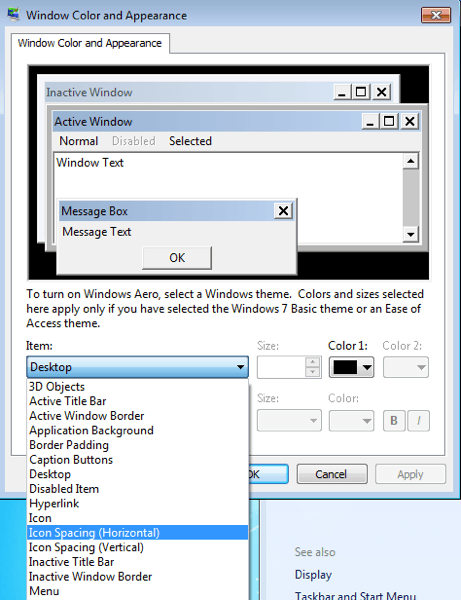
és a Megjelenésmező megjelenik, és beállíthatja a különböző beállításokat. Sajnos ez a Windows 10-ben sajnos eltűnt. Ha ezeket a beállításokat szeretné megváltoztatni, mint például a Ikon Spacing (Vízszintes)vagy az Ikon Spacing (Függőleges)módosítania kell a rendszerleíró adatbázist!
Ikonmegosztás az asztalon
Mielőtt ezt elvégezné, győződjön meg róla, hogy a rendszerleíró adatbázis biztonsági mentése. Próbáltam a gépemen, és jól működik. Vegye figyelembe, hogy ki kell jelentkeznie, és vissza kell jelentkeznie a beállításjegyzékben szereplő értékek módosítása után a módosítások megtekintéséhez.
Nyissa meg a rendszerleíró adatbázis-szerkesztőt a Windows 10 rendszerben a Start gombra kattintva, és írja be a <
Ezután keresse meg a következő rendszerleíró kulcsot:
HKEY_CURRENT_USER\Control Panel\Desktop\WindowMetrics
![]()
Itt két érték jelenik meg: IconSpacingés IconVerticalSpacing. Alapértelmezésük szerint ez a furcsa -1125 szám. A vízszintes távolságot az IconSpacing értékének megváltoztatásával módosíthatja. Az értéktartomány értéke -480 és -2730 közötti. Közel a -480-hoz kisebb lesz a vízszintes hely, és a -2750-hez közelebb lesz vízszintes hely.
Ne feledje, hogy ez nem igazán az asztalon lévő ikonok között. Ez az asztali ikon határoló mezőjének helye. Íme, mit jelentek:
![]()
A fentiek alapján az IconSpacing értékét -2000-re változtattam. Ez azt jelenti, hogy a határoló doboz szélessége minden egyes ikon körül nő, de az ikon és a doboz közötti tényleges távolság nagyon kicsi. Tehát ha az alacsonyabb értékre, mint a -500, akkor a szöveg valójában levágódik:
![]()
Valamilyen oknál fogva a függőleges távtartó kulcs kicsit másképp működik. Nem növeli a határoló doboz területét, hanem növeli az ikonok közötti tényleges teret. Íme, hogy mit jelentek:

Amint láthatja, a határoló dobozok mindegyike kicsi, de az aktuális tér az ikonok között nőtt, az IconVerticalSpacing értéke -2000-re változott. A WindowMetrics kulcs alatt más értékekkel is szórakozhat. Például a BorderWidth értékét 25-re cseréltem a -15 érték helyett. Ezzel bármely ablak határa 25 képpont! Az értékek tartománya itt 0 - 50 képpont. A negatív számok egyfajta számítási metódusnak nevezhetők, melyeket nem kell aggódnia a beállításhoz.
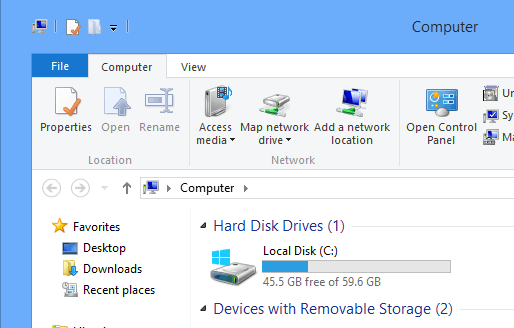
hatalmas határ a Explorer 10-ben a Windows 10-ben! Mint mondtam, győződjön meg róla, hogy mentette a rendszert, mielőtt ezt megtenné. Számos asztali beállítást itt is módosíthat, és a Microsoftnak még van egy linkje, amely megmutatja, hogy mi minden értéke:
http://technet.microsoft.com/en-us/library/cc951790.aspx
Annak ellenére, hogy a Windows 10 nem nyújt GUI-t a Windows 7-hez hasonló megjelenés és érzékenység testreszabásához, még mindig megteheti önmagát a rendszerleíró adatbázisban és egy kicsit körülnézve. Ha sikerült személyre szabnia valamit ezen kulcsok használatával a rendszerleíró adatbázisban, írjon egy megjegyzést, és tudassa velünk. Enjoy!